Win10系统cpu使用率高怎么办?cpu的中文名称是中央处理器,是我们使用的电脑中最重要的核心配件,那么出现cpu使用率高这样的情况怎么办呢?别着急,下面小编就来跟你说说cpu使用率高的解决方法吧,一起来看看吧。
cpu使用率高怎么办
1. 进入系统桌面,按键盘上的 「Win + R」组合键打开运行窗口,在运行框中输入「services.msc」并回车,调出服务功能。
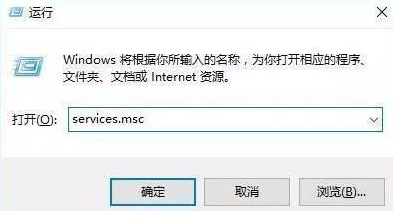
2. 在服务项中找到Connected User Experiences and Telemetry并双击打开。
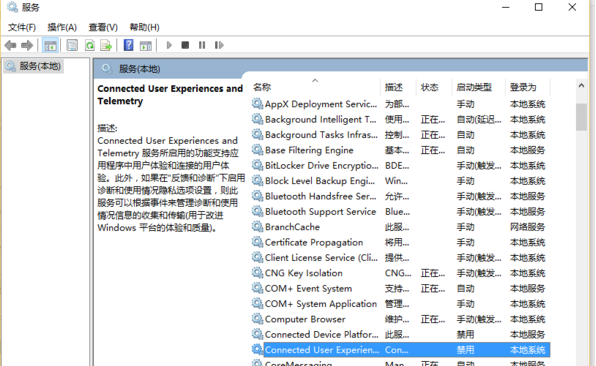
3. 在出现的界面中将启动类型设为「禁用」即可。
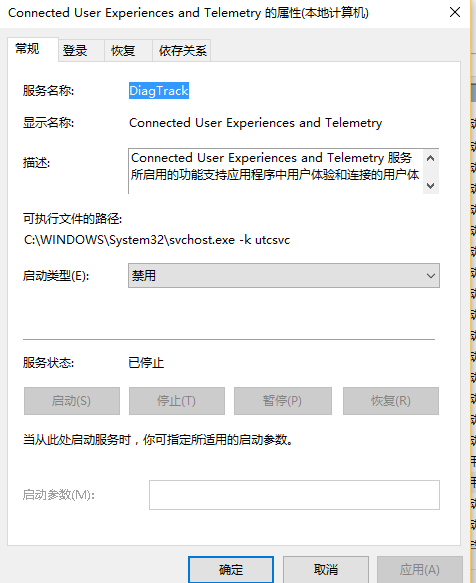
以上就是系统之家小编为你带来的关于“Win10系统cpu使用率高怎么办?Win10系统cpu使用率高的解决方法”的全部内容了,希望可以解决你的问题,感谢您的阅读,更多精彩内容请关注系统之家官网。

 时间 2023-07-19 16:03:45
时间 2023-07-19 16:03:45 作者 admin
作者 admin 来源
来源 

 立即下载
立即下载




